You are here
bios 中 ptt security 是什么 ,主要作用是什么 文心一言 deepseek chatgpt 有大用 有大大用
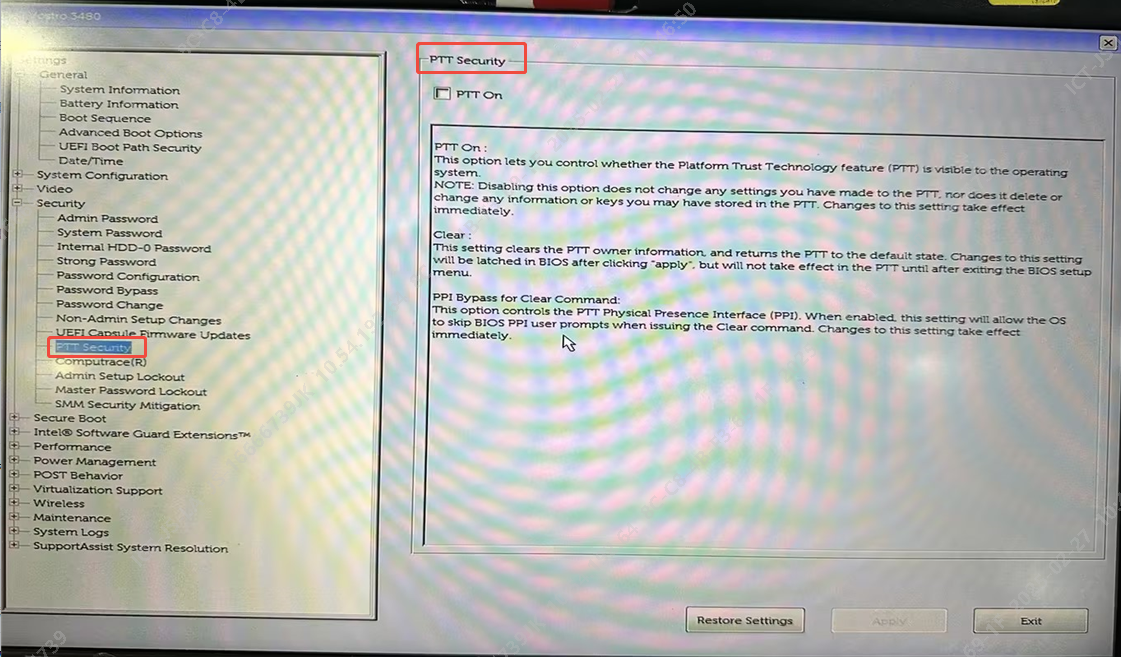
ptt security 就是加密功能,,,,,,,,,,硬盘自动加密,,,也可以关掉
BIOS中的PTT(Platform Trust Technology)是Intel的可信平台技术,而PTT Security则主要关联到这一技术的安全方面。以下是关于PTT及PTT Security的详细解释和其主要作用:
一、PTT技术概述
PTT,全称Platform Trust Technology,是Intel推出的一种硬件级安全技术。它旨在通过提供一个安全的执行环境,来保护计算机平台免受恶意软件的攻击,并确保敏感数据和代码在平台上的安全执行。
二、PTT Security的主要作用
增强平台安全性:
PTT技术通过提供硬件级别的安全隔离,可以防止恶意软件对计算机平台的攻击。
它有助于保护敏感数据和代码,确保它们在平台上的安全存储和执行。
支持安全启动:
PTT技术可以与UEFI(Unified Extensible Firmware Interface)安全启动功能相结合,确保只有经过签名的操作系统和驱动程序才能被加载到计算机上。
这有助于防止未经授权的启动程序或恶意软件对系统的攻击。
支持BitLocker等加密技术:
在Windows操作系统中,PTT技术可以作为BitLocker设备加密的硬件基础。
当PTT功能被启用时,它可以为BitLocker提供一个更安全的密钥存储和管理环境,从而增强数据保护的安全性。
提供身份验证和密钥管理:
PTT技术还可以用于身份验证和密钥管理,例如,在登录系统或访问敏感数据时,可以使用PTT提供的硬件级身份验证功能来增强安全性。
此外,PTT还可以管理各种加密密钥,确保它们在平台上的安全存储和使用。
三、注意事项
在启用PTT Security之前,请确保计算机硬件和操作系统都支持这一功能。
启用PTT后,可能会对计算机的启动过程和性能产生一定影响,但通常这种影响是微小的,并且可以通过优化BIOS设置来减轻。
综上所述,BIOS中的PTT Security主要通过增强平台安全性、支持安全启动、支持加密技术以及提供身份验证和密钥管理等功能,来保护计算机免受恶意软件的攻击,并确保敏感数据和代码在平台上的安全执行。
PTT Security(Intel Platform Trust Technology) 是 Intel 处理器平台中的一项安全技术,其核心作用是为系统提供基于硬件的可信计算功能(类似物理 TPM 芯片)。以下是它的具体作用:
1. 虚拟化 TPM 功能(替代物理芯片)
TPM 2.0 支持:
PTT 通过固件模拟 可信平台模块(TPM 2.0),无需额外安装物理 TPM 芯片即可实现以下功能:加密密钥管理:为 BitLocker(Windows)、LUKS(Linux)等硬盘加密工具提供密钥存储和安全验证。
安全启动(Secure Boot):确保操作系统引导过程未被篡改,防止恶意软件植入。
系统完整性验证:在启动时检查硬件和固件是否可信。
2. 满足现代操作系统的安全需求
Windows 11 强制要求:
Windows 11 必须启用 TPM 2.0,PTT 可让 Intel 平台无需物理 TPM 芯片即满足这一条件。企业级安全管理:
支持远程设备身份验证、安全策略部署(如企业数据保护、设备合规性检查)。
3. 防御固件级攻击
防止 BIOS/UEFI 篡改:
PTT 与安全启动配合,可阻止未授权的固件修改,降低 BIOS 级病毒或恶意软件的风险。硬件级安全隔离:
密钥和加密操作在处理器安全区域内处理,与操作系统隔离,降低被软件攻击窃取的风险。
4. 应用场景
个人用户:
启用 BitLocker 硬盘加密保护隐私数据。
运行 Windows 11 或最新 Linux 发行版。
企业用户:
部署设备身份认证、远程管理等安全策略。
符合行业数据安全合规要求(如 GDPR、HIPAA)。
注意事项
兼容性问题:
旧操作系统(如 Windows 7)可能不支持 PTT。
需在 BIOS 中关闭 Legacy Boot(仅使用 UEFI 模式)。
安全性权衡:
PTT 依赖主板固件安全性,若 BIOS 被攻击,TPM 功能可能失效(物理 TPM 芯片更安全)。
启用后,禁用 PTT 或重置 TPM 密钥可能导致加密数据无法恢复。
性能影响:
启用 PTT 通常不会显著影响性能,但加密/解密操作可能轻微增加 CPU 负载。
如何启用?
开机时按
Del/F2/F10进入 BIOS。找到 Advanced → Security 或 Trusted Computing 选项。
启用 Intel Platform Trust Technology (PTT),保存并退出。
常见问题
Q:PTT 和物理 TPM 芯片哪个更安全?
A:物理 TPM 芯片独立于 CPU/主板,安全性更高;PTT 是成本更低的替代方案,适合普通用户。Q:启用 PTT 后为何无法安装系统?
A:需确保 BIOS 设置为 UEFI 模式,并关闭 Legacy/CSM 兼容模式。Q:AMD 平台有类似功能吗?
A:是的,AMD 平台称为 fTPM(固件 TPM),作用与 Intel PTT 相同。
如果需要进一步操作指导,建议提供主板型号或 BIOS 截图!
PTT(Platform Trust Technology,平台信任技术)是一种基于硬件的安全技术,旨在保护电脑的启动过程、密码和敏感数据 3。它提供离散 TPM 2.0 的功能 1。PTT 集成到 CPU 或 BIOS 中,是一种家庭级、低成本的加密保护解决方案 3。在 BIOS 菜单中,AMD 称之为 fTPM,而 Intel 称之为 PTT(或 Intel Platform Trust Technology) 3。
启用 PTT 的主要作用包括 3:
安全启动:确保系统启动过程中没有被篡改,从而保护系统免受恶意软件和恶意代码的影响 13。
硬件身份验证:通过创建和管理加密密钥来验证硬件的身份,防止硬件被替换或伪造 13。
数据加密:可以加密储存在电脑上的敏感数据,防止数据泄露 13。
要启用 PTT,您需要进入电脑的 BIOS 设置 1。具体步骤可能因主板和 BIOS 版本而异,但通常包括寻找 "Security"、"Advanced Security Settings"、"Platform Security" 或 "TPM Configuration" 之类的选项 3。然后,找到 PTT 选项并将其切换为 "Enabled" 或 "On" 3。设置 PTT 状态后,在 BIOS 界面中保存变更 3。通常,您可以按 "F10" 键来保存设置并退出 BIOS 设置界面 3。
